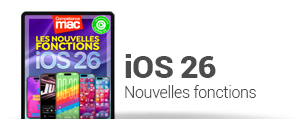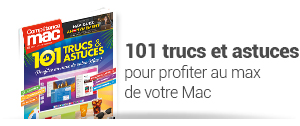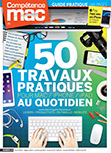
.
Cette fiche pratique vous est offerte par Compétence Mac.
Retrouvez 50 fiches pour Mac, iPhone, iPad dans Compétence Mac n°49,
intitulé « 50 Travaux Pratiques au quotidien pour Mac, iPhone, iPad ».
148 pages pratiques, sans publicité.
CLIQUEZ ICI pour découvrir Compétence Mac n°49
Cette fiche pratique vous est offerte par Compétence Mac.
Retrouvez 50 fiches pour Mac, iPhone, iPad dans Compétence Mac n°49,
intitulé « 50 Travaux Pratiques au quotidien pour Mac, iPhone, iPad ».
148 pages pratiques, sans publicité.
CLIQUEZ ICI pour découvrir Compétence Mac n°49
À l’origine, iTunes était exclusivement un lecteur musical. Désormais, il gère une grande partie de vos fichiers audio et vidéo ainsi que les données de vos appareils iOS. Les menus de l’application contiennent de nombreuses commandes parfois méconnues. Pour une utilisation plus confortable, rien de tel que d’assimiler quelques raccourcis clavier très pratiques.
Changer de type de contenu
Musique, Films, Séries TV, Podcasts… iTunes gère chaque catégorie dans des bibliothèques distinctes. Pour y accéder, cliquez sur le menu situé en haut à gauche, sous les commandes de lecture. Basculez entre les types de contenus. Ce menu n’affiche pas les combinaisons de touches liées à ces bibliothèques. Pour les afficher, allez dans le menu Présentation | Type de contenu multimédia. Apple a corsé les choses puisque les versions précédentes d’iTunes utilisaient une suite logique de raccourcis. Pour accéder à la Musique, il fallait effectuer [cmd]+[1], pour les Films [cmd]+[2], etc. iTunes 12.5.1 complique ces commandes (1) :
• Musique : [cmd]+[&]
• Films : [cmd]+[é]
• Séries TV : [cmd]+["]
• Podcasts : [cmd]+[‘]
• iTunes U : [cmd]+[(]
• Livres audio : [cmd]+[§]
• Apps : [cmd]+[è]
• Sons (appelés aussi Alarmes) : [cmd]+[!]
• Radio Internet : [cmd]+[ç]
• Musique : [cmd]+[&]
• Films : [cmd]+[é]
• Séries TV : [cmd]+["]
• Podcasts : [cmd]+[‘]
• iTunes U : [cmd]+[(]
• Livres audio : [cmd]+[§]
• Apps : [cmd]+[è]
• Sons (appelés aussi Alarmes) : [cmd]+[!]
• Radio Internet : [cmd]+[ç]
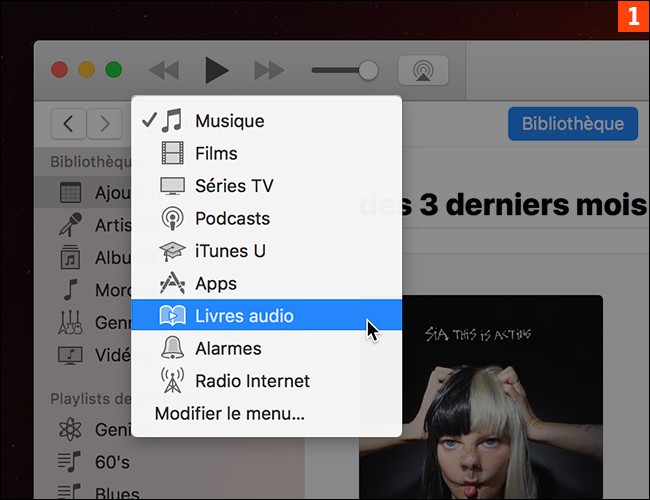
Créer des listes de lecture
Allons-y à l’américaine puisqu’Apple a décidé de renommer ses listes de lecture en playlists. Si un raccourci comme [cmd]+[n] crée une liste simple que vous pourrez remplir à loisir, il existe d’autres possibilités. Avec [cmd]+[maj]+[n], vous obtiendrez une playlist à partir des morceaux sélectionnés (2). Une playlist intelligente, affichant vos titres selon des critères définis à l’avance, sera créée à l’aide de [cmd]+[alt]+[n]. Pour rappel, les types de contenus Musique, Films, Séries TV, Podcasts et Livres audio gèrent des listes de lecture.
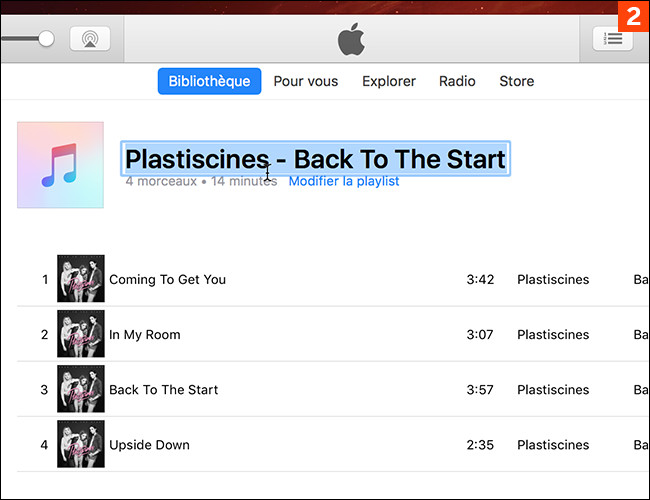
Modifier les métadonnées
Pour éditer les renseignements contenus dans les morceaux audio (musique, podcasts, alarmes et livres audio) ou vidéo (films et séries TV), cliquez sur un élément puis utilisez le raccourci [cmd]+[i]. Modifiez les informations contenues dans l’élément : artiste, titre, album, pochette, réalisateur, paroles, etc (3). Validez ensuite en cliquant sur OK.
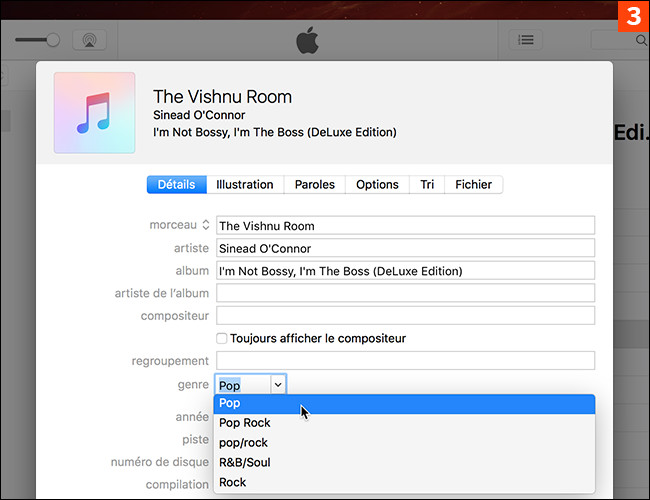
Faire disparaître l’application
Lorsque vous écoutez de la musique en travaillant, il est probable que vous souhaitiez ne pas avoir la fenêtre d’iTunes au premier plan. Utilisez [cmd]+[m] pour l’envoyer dans le Dock. Sa vignette est ornée de l’icône d’iTunes pour une identification rapide (4). Cliquez dessus pour la faire réapparaître. Avec le raccourci [cmd]+[h], iTunes est masqué. Le résultat est similaire à l’opération précédente à la différence que la fenêtre ne figure pas dans le Dock. À l’inverse, utilisez [cmd]+[alt]+[h] pour cacher les fenêtres de toutes les applications ouvertes à l’exception d’iTunes.
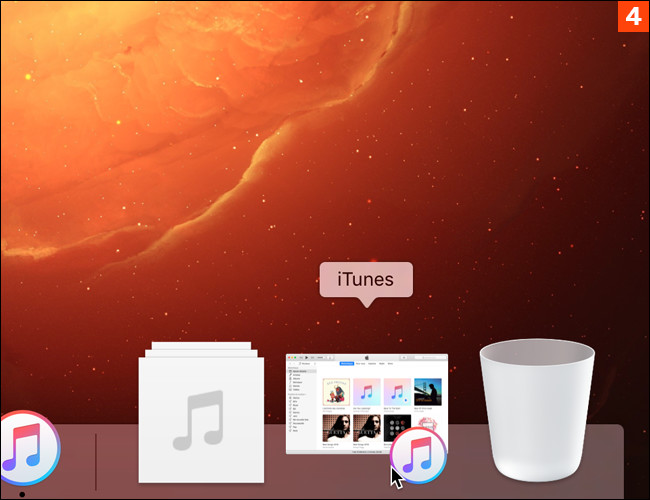
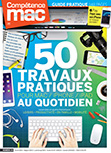
.
Cette fiche pratique vous est offerte par Compétence Mac.
Retrouvez 50 fiches pour Mac, iPhone, iPad dans Compétence Mac n°49,
intitulé « 50 Travaux Pratiques au quotidien pour Mac, iPhone, iPad ».
148 pages pratiques, sans publicité.
CLIQUEZ ICI pour découvrir Compétence Mac n°49
Cette fiche pratique vous est offerte par Compétence Mac.
Retrouvez 50 fiches pour Mac, iPhone, iPad dans Compétence Mac n°49,
intitulé « 50 Travaux Pratiques au quotidien pour Mac, iPhone, iPad ».
148 pages pratiques, sans publicité.
CLIQUEZ ICI pour découvrir Compétence Mac n°49





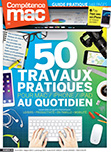

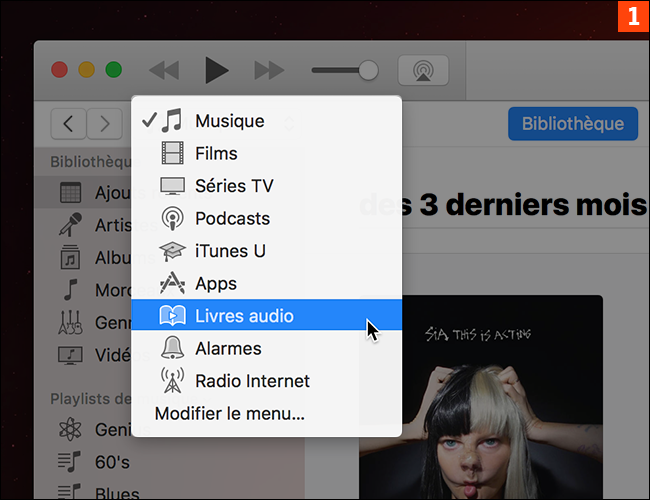
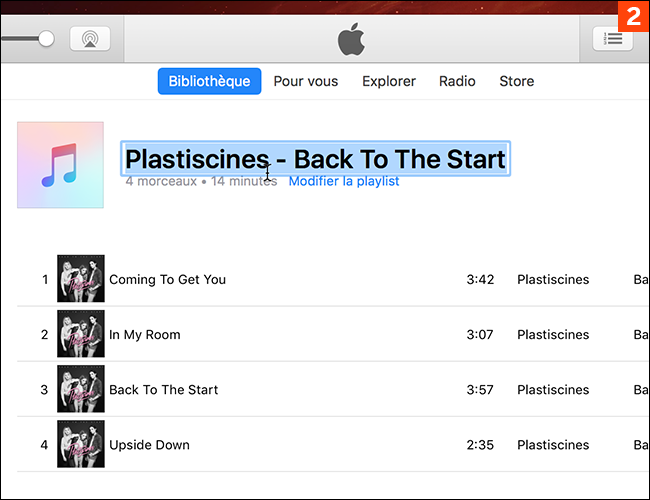
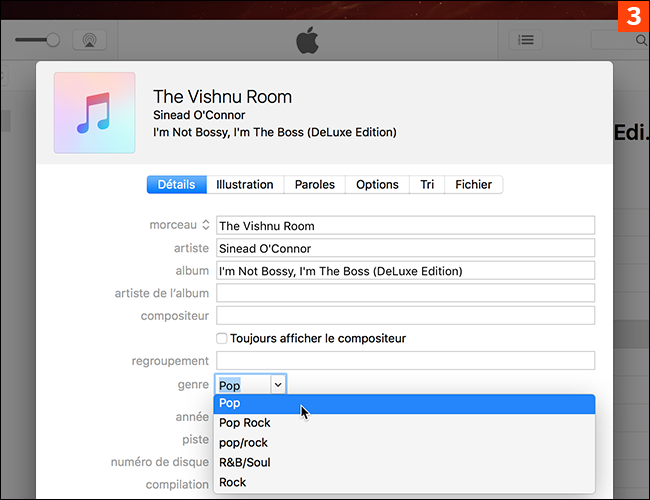
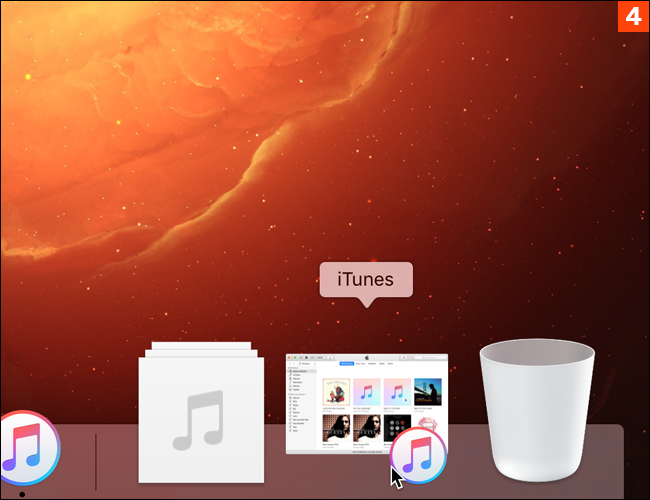
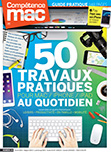
 iOS • Supprimez les vidéos visionnées dans la liste À regarder plus tard de YouTube
iOS • Supprimez les vidéos visionnées dans la liste À regarder plus tard de YouTube